先看最终效果

2、新建一个文档
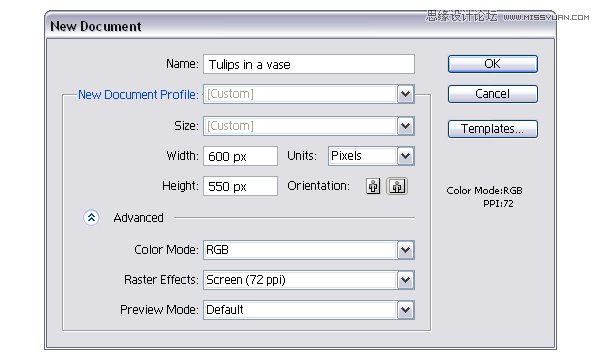
3、画旋转的侧面

4、运用3D旋转,输入参数

5、调整高光参数
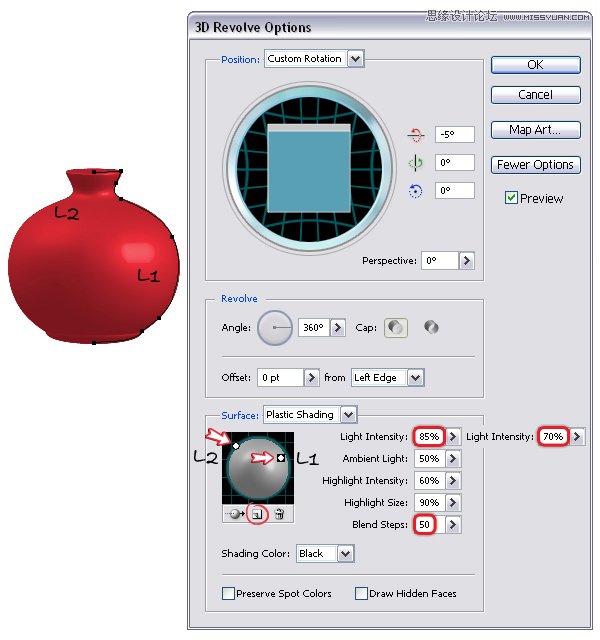
6、画一个点,运用效果》扭曲与变换》变换
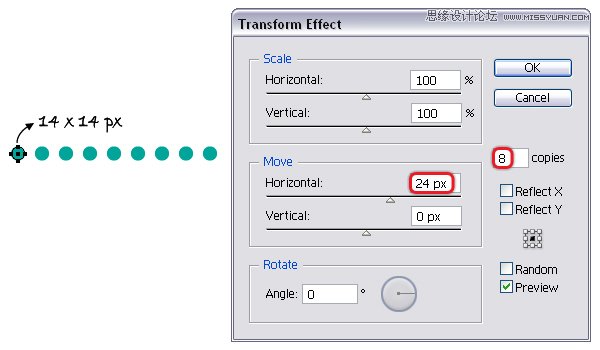
7、整体复制
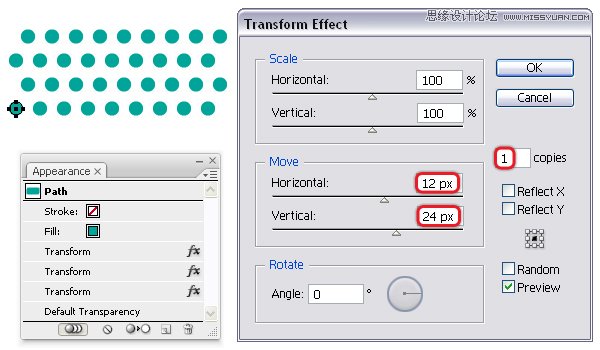
8、组合,扩展外观,并拉入生成图案元件
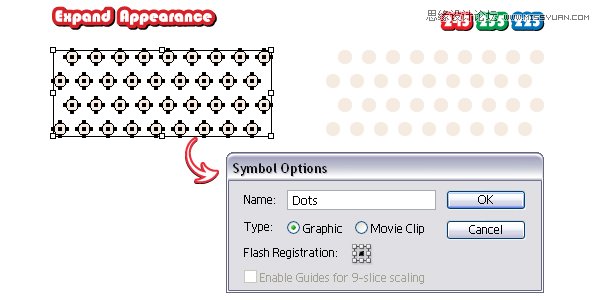
9、把刚才的元件选为瓶子的贴图

10、扩展,添加瓶子的阴影部分
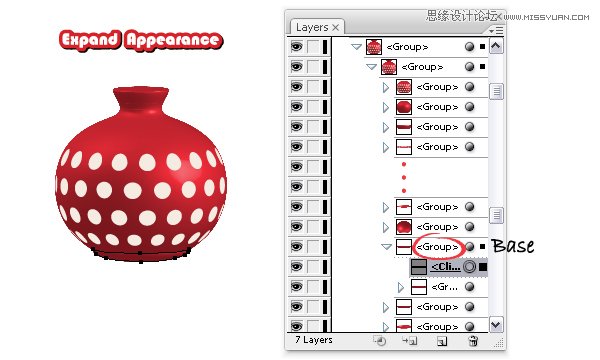
11、进一步,建立高光,渐变椭圆,透明度为线性光

12、增加背光部分
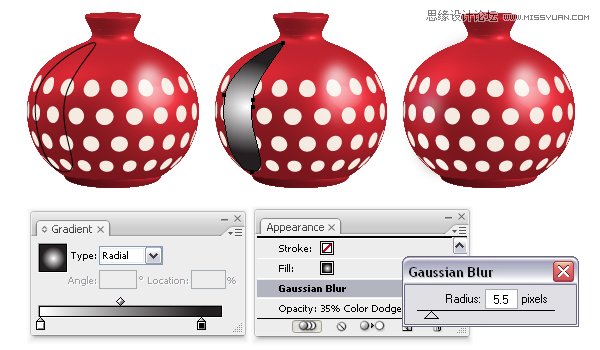
13、画上瓶子的口子
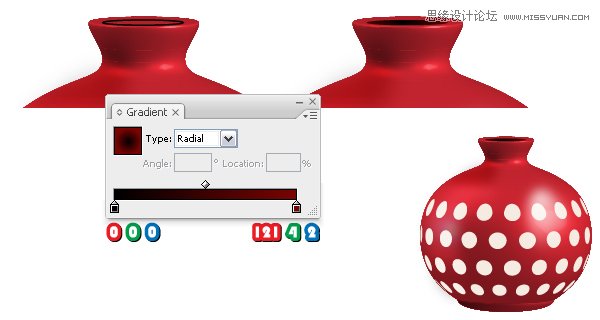
14、画花瓣,用不同颜色
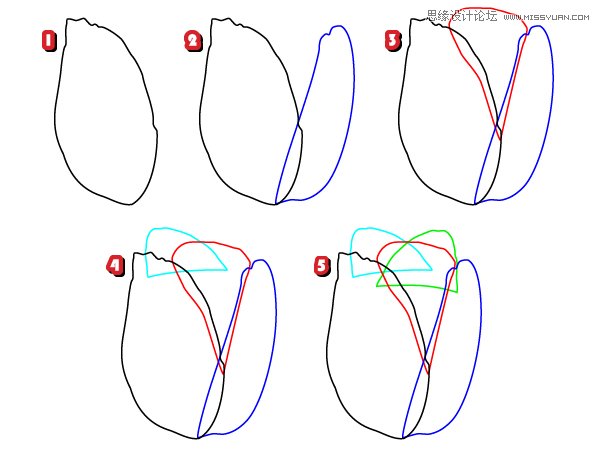
15、找到第一片,添加网格渐变
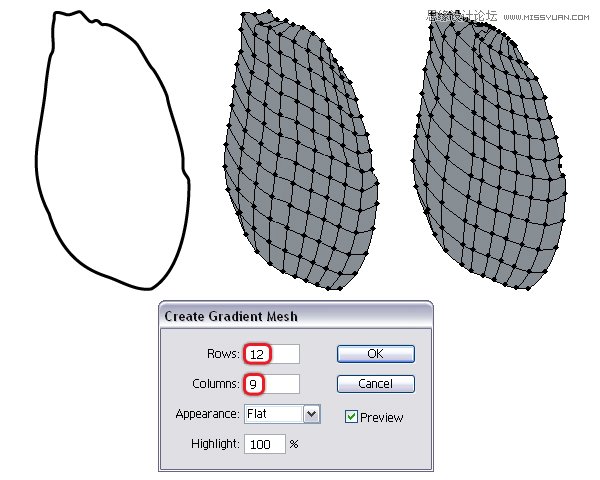
16、设定颜色
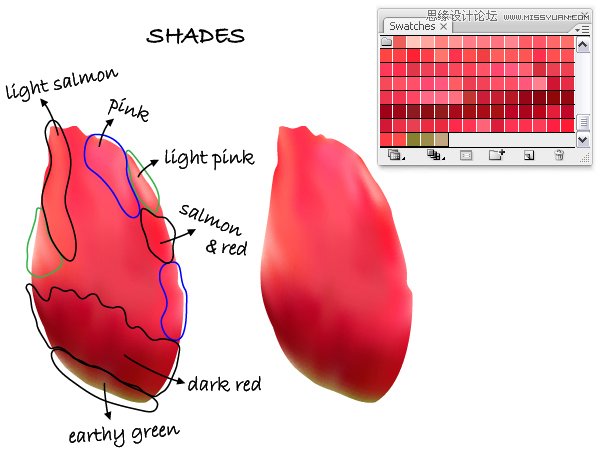
17、第二片
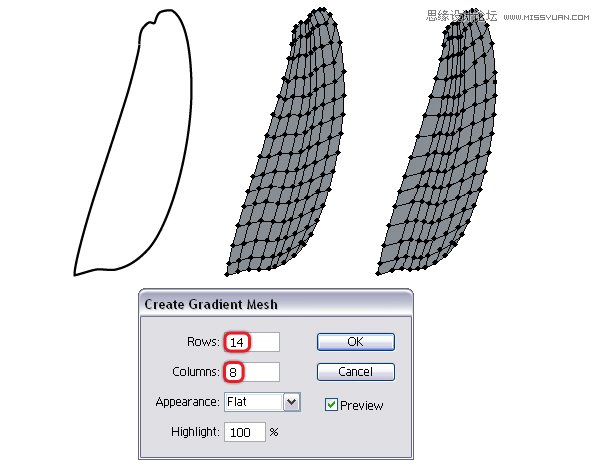
_ueditor_page_break_tag_
18、同样设定颜色
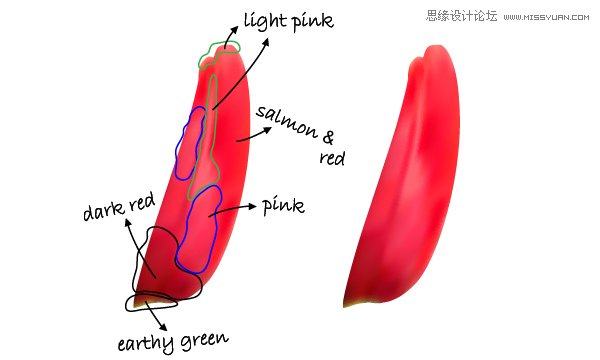
19、这片
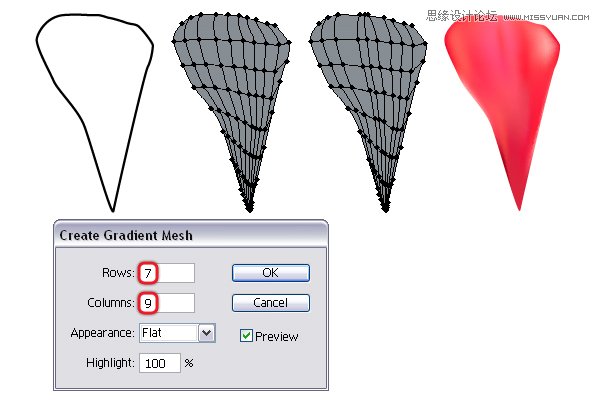
20、于是得到

21、最后两小片
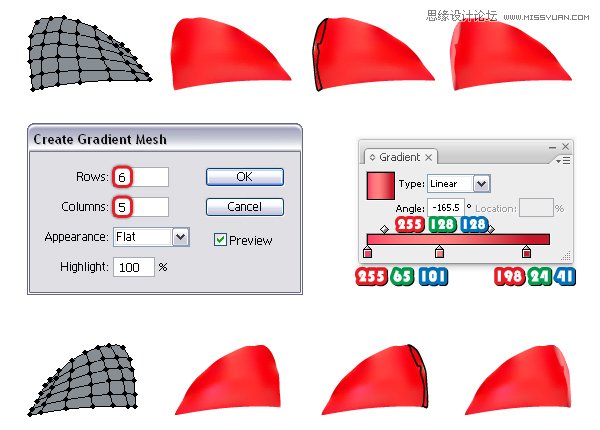
22、得到一个朵逼真的玫瑰花!
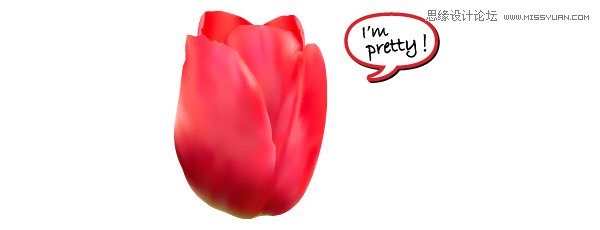
23、开始画花茎,同样是网格渐变

24、设定颜色
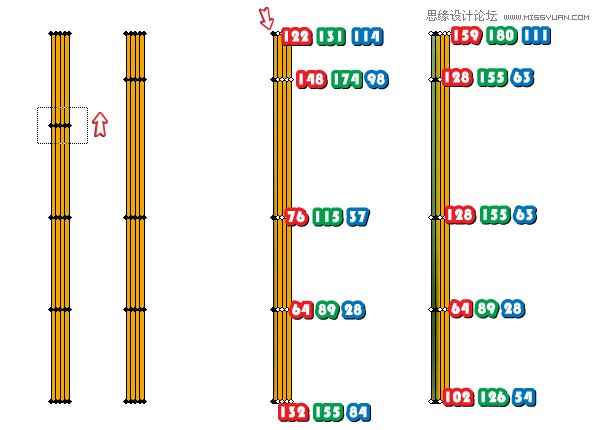
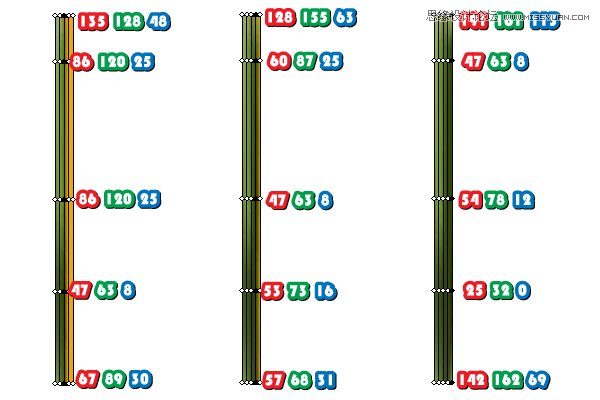
25、按直接选择工具移动节点,使其弯曲
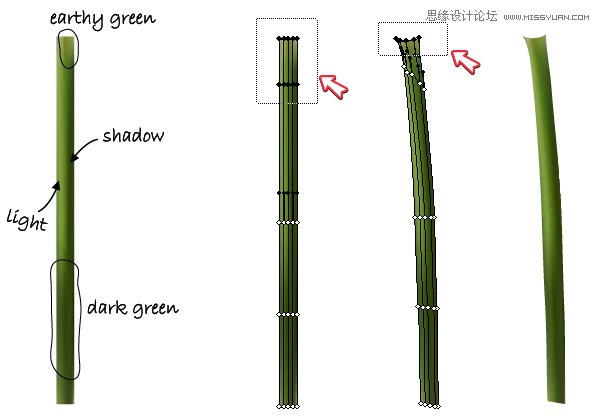
26、开始画叶子,继续渐变网格
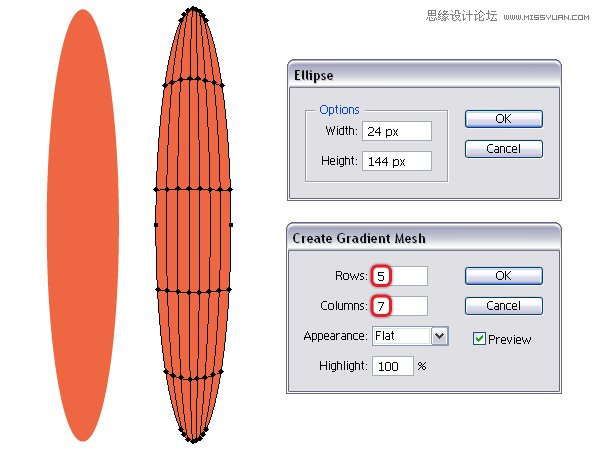
27、缓慢移动节点
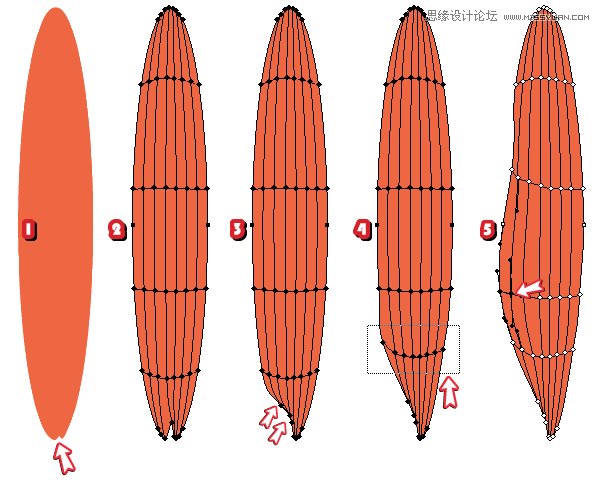
28、使得其逐渐像一片叶子,注意网格要结构清晰 (网格模式下按SHIFT就可以在路径上移动节点)
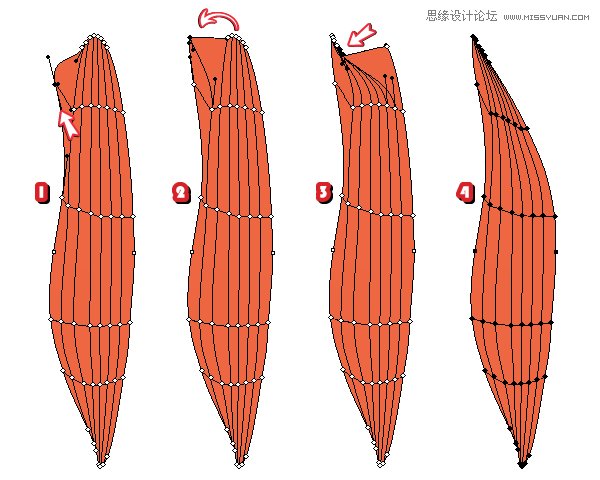
29、设定颜色,最后得到
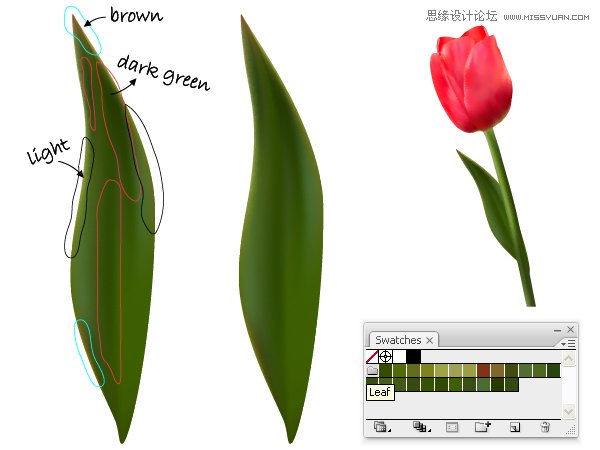
30、插入花瓶

31、运用遮罩

32、添加倒影等细节
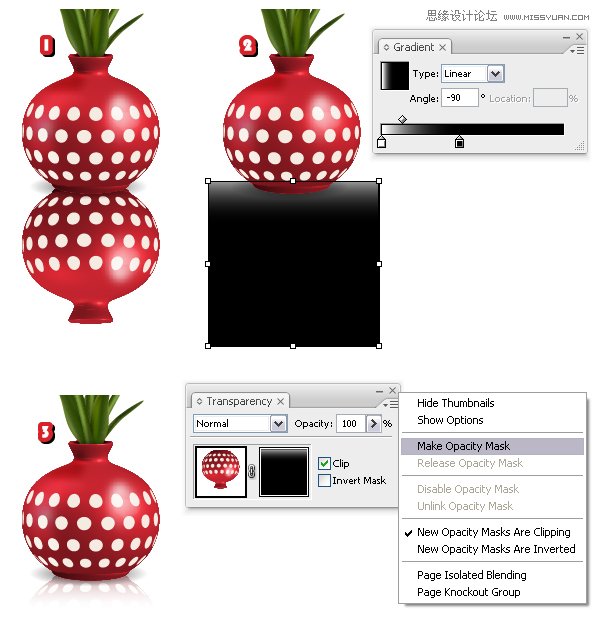
33、外面复制一个,做一个渐变背景最后得到







